从图片中提取文字的方法
微软在 Microsoft Office 2003 中的工具组件中有一个“Microsoft Office Document
Imaging”的组件包,它可以直接执行光学字符识别(OCR),下面笔者就为大家介绍利用
Office 2003 新增的 OCR 功能从图片中提取文字的方法。
第一步 我们需要安装“Microsoft Office Document Imaging”的组件,点“开始→
程序”,在 “Microsoft Office 工具” 里点“ Microsoft Office Document Imaging” 即
可安装运行(如图 1 所示)。
图 1 安装组件
第二步 打开带有文字的图片或电子书籍等,找到你希望提取的页面,按下键盘上的打
印屏幕键(PrintScreen)进行屏幕取图。
第三步 打开 Microsoft Office Word 2003 ,将刚才的屏幕截图粘贴进去;点击“文
件”菜单中的“打印”,在安装 Microsoft Office Document Imaging 组件后,系统会自动
安装一个名为“Microsoft Office Document Imaging Writer”的打印机。如图 2 所示,在
“打印机”下拉列表框中选择“Microsoft Office Document Imaging Writer”打印机,其
�
他选项无须额外设置,点击“确定”按钮后,设定好文件输出的路径及文件名(缺省使用源
文件名),然后很快就可以自动生成一个 MDI 格式的文档了。
图 2 选择打印机
打开刚才保存的 MDI 类型文件(如图 3 所示),根据你的需要用鼠标选择文字内容(被
选中的内容在红色的框内),然后单击鼠标右键,在弹出的快捷菜单中选择“将文本发送到
Word”,即可将图片内容自动转换为一个新的 Word 文档,然后你就可以在 Word 文档中随心
所欲地进行编辑了。
�
图 3 将文本发送到 Word
提示:如果你不想将转换的内容输入到一个新的 Word 文档中,而是希望粘贴到一个已
经打开的 Word 文档,只需在上面的操作中点击右键菜单的“复制”,然后再到指定文档中
执行粘贴即可。
�
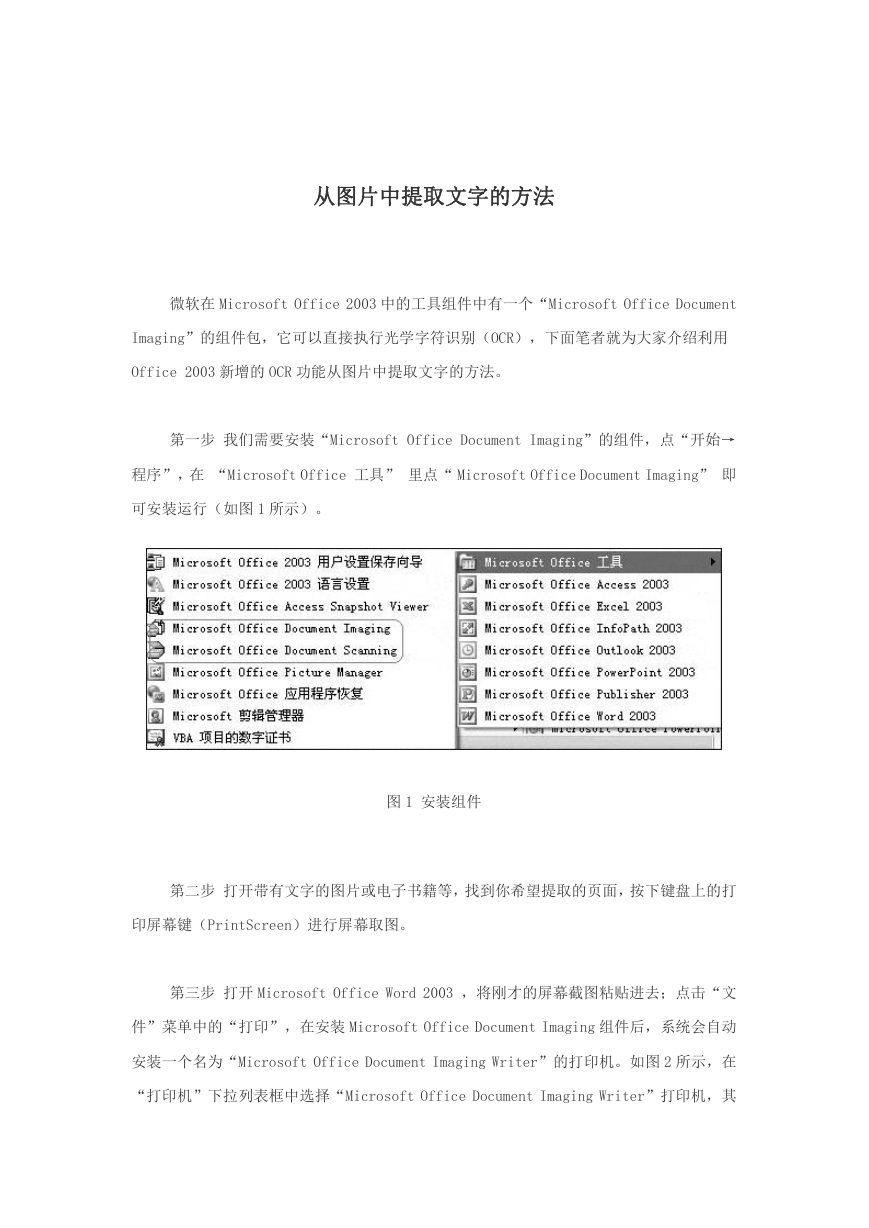
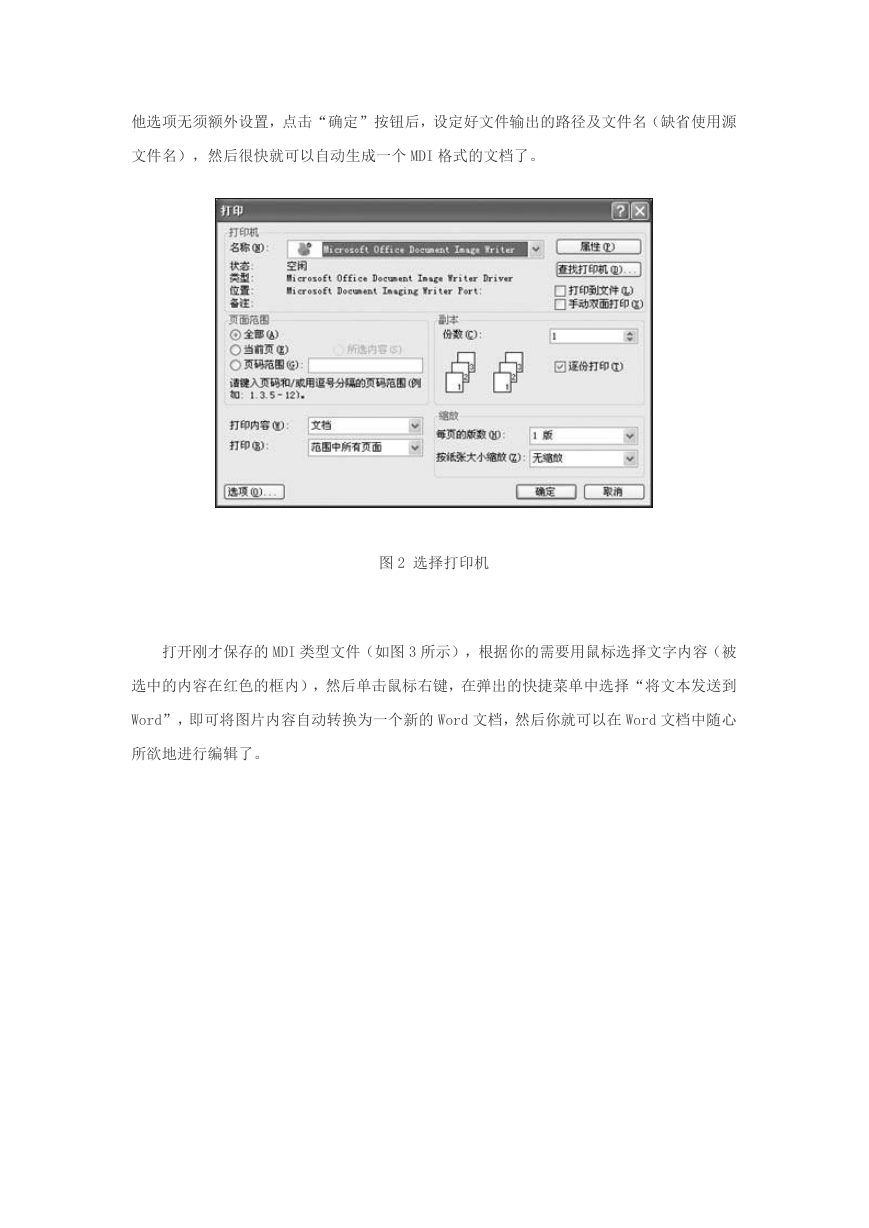
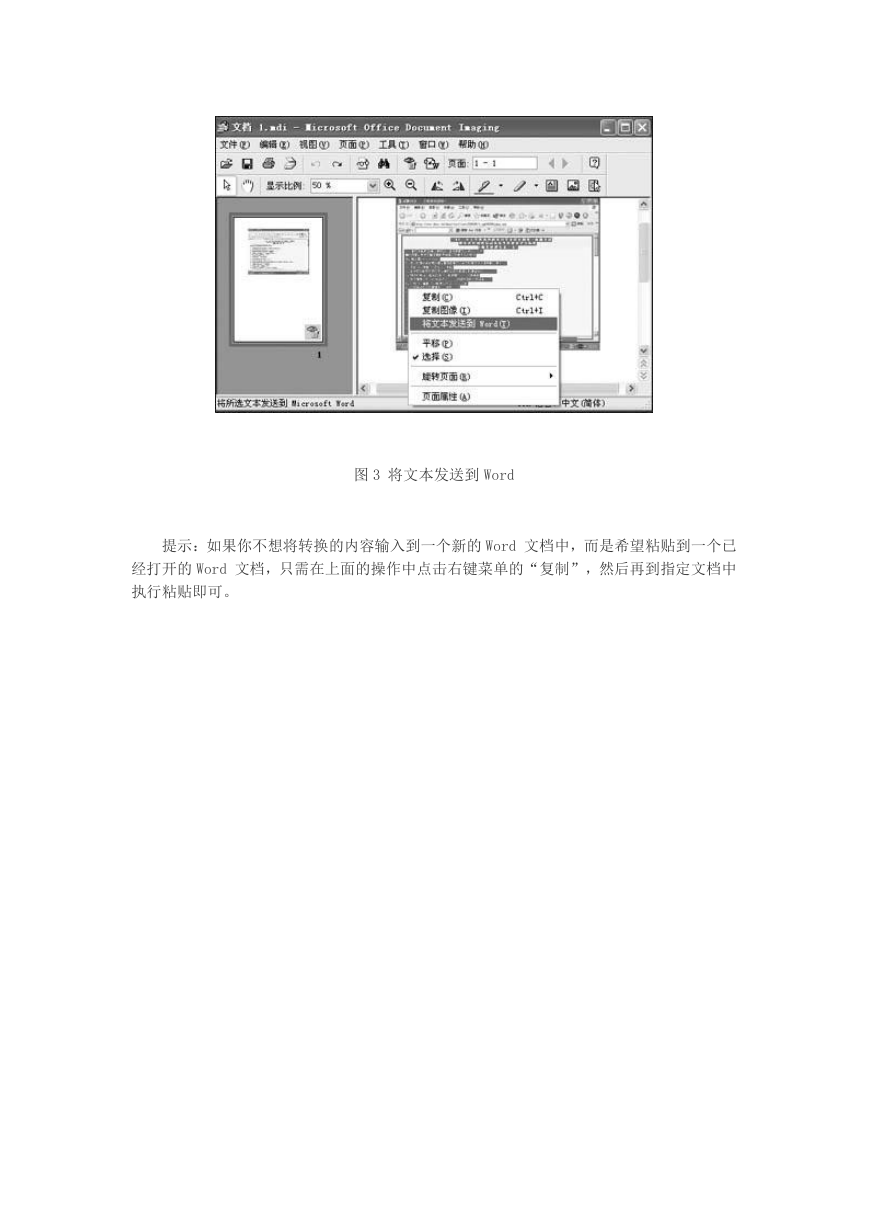
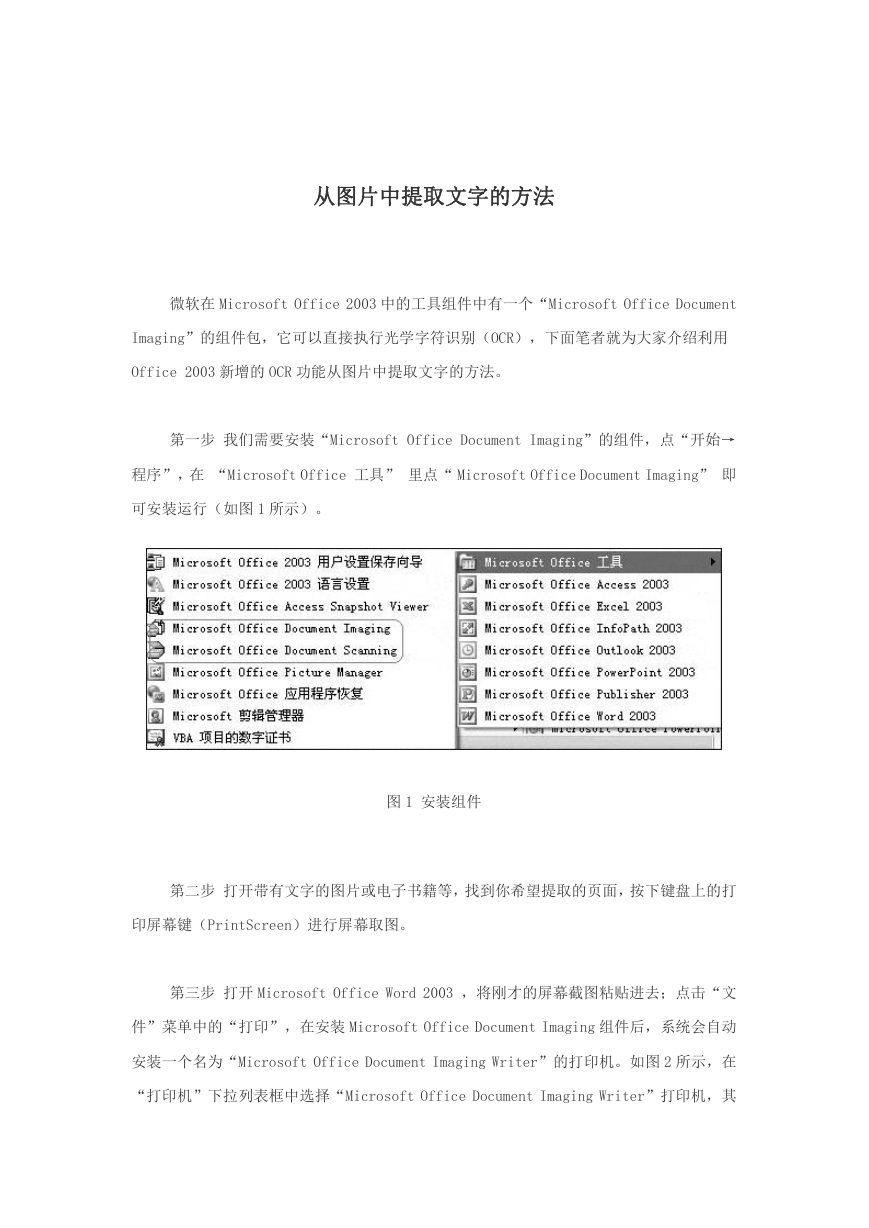
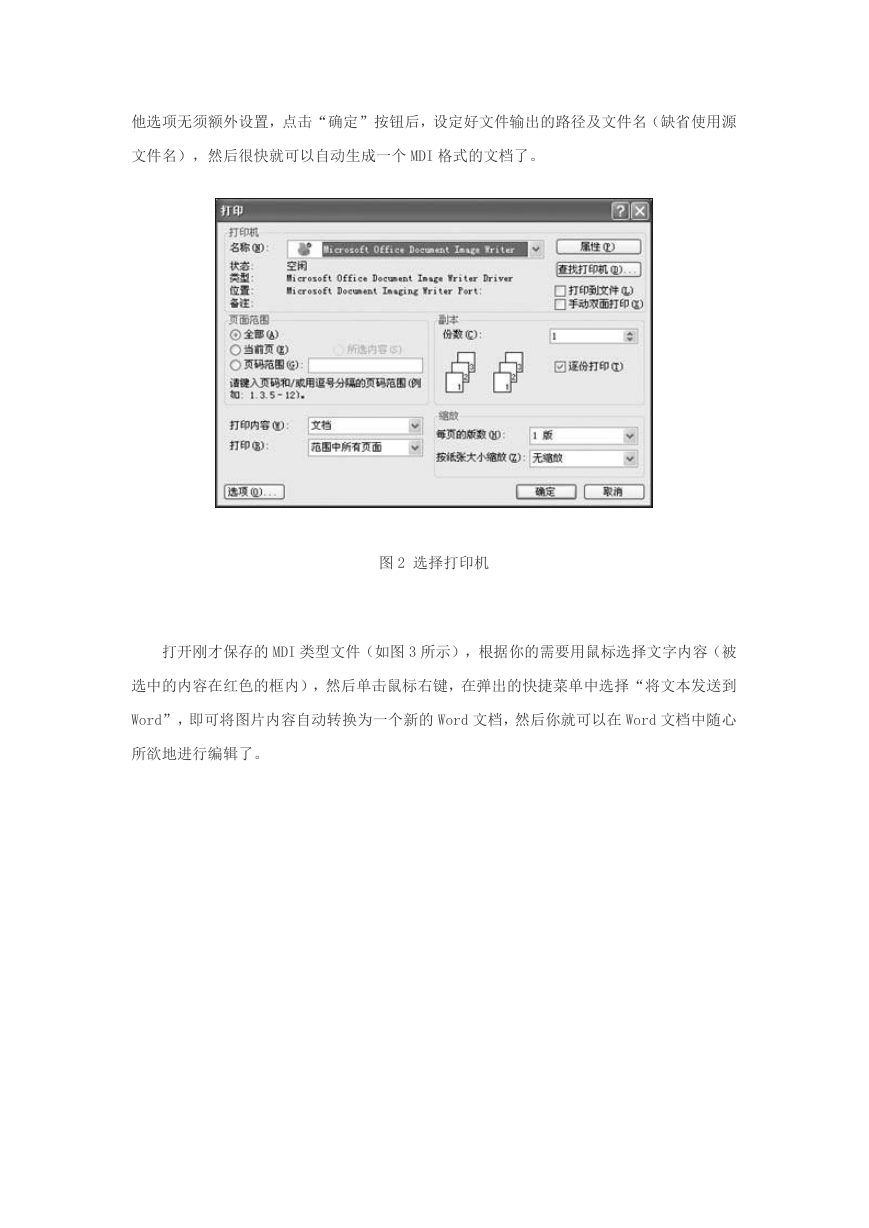
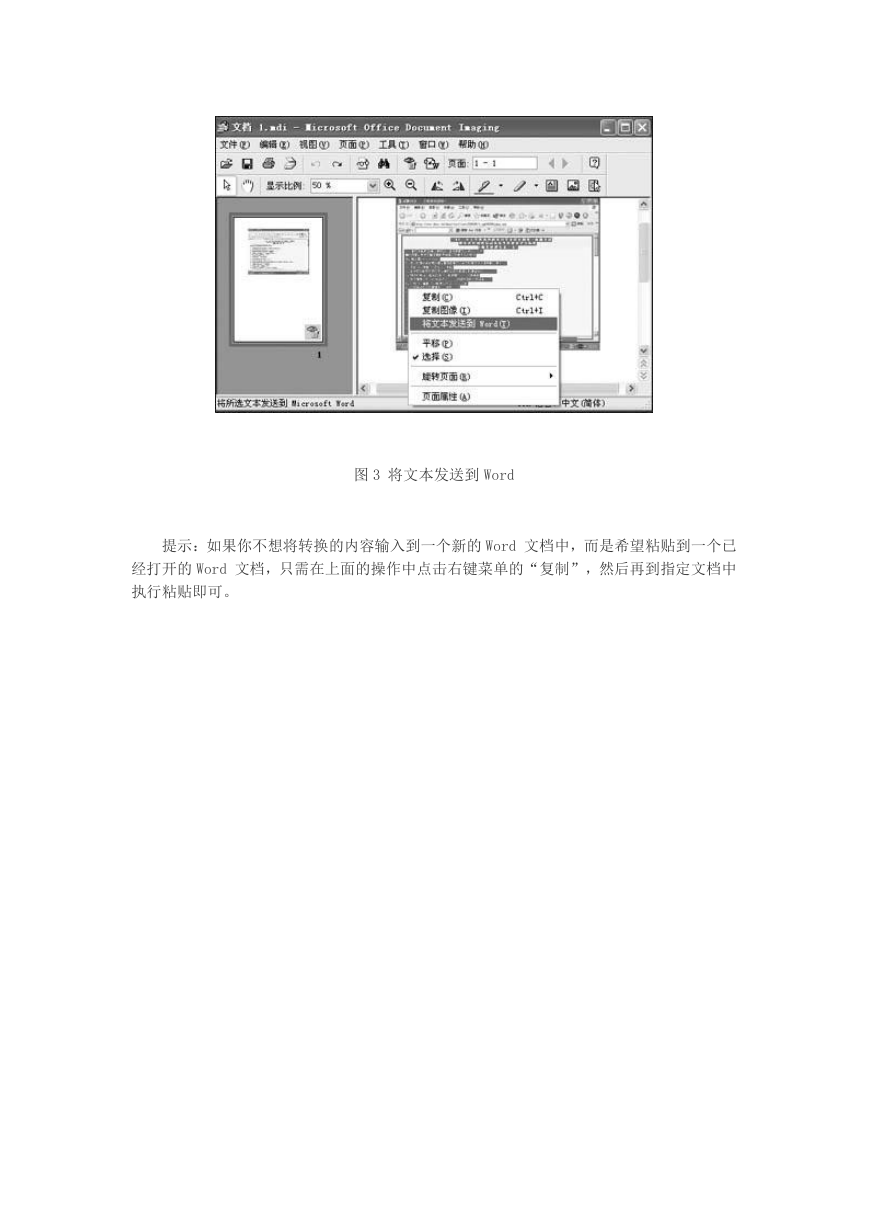
 2023年江西萍乡中考道德与法治真题及答案.doc
2023年江西萍乡中考道德与法治真题及答案.doc 2012年重庆南川中考生物真题及答案.doc
2012年重庆南川中考生物真题及答案.doc 2013年江西师范大学地理学综合及文艺理论基础考研真题.doc
2013年江西师范大学地理学综合及文艺理论基础考研真题.doc 2020年四川甘孜小升初语文真题及答案I卷.doc
2020年四川甘孜小升初语文真题及答案I卷.doc 2020年注册岩土工程师专业基础考试真题及答案.doc
2020年注册岩土工程师专业基础考试真题及答案.doc 2023-2024学年福建省厦门市九年级上学期数学月考试题及答案.doc
2023-2024学年福建省厦门市九年级上学期数学月考试题及答案.doc 2021-2022学年辽宁省沈阳市大东区九年级上学期语文期末试题及答案.doc
2021-2022学年辽宁省沈阳市大东区九年级上学期语文期末试题及答案.doc 2022-2023学年北京东城区初三第一学期物理期末试卷及答案.doc
2022-2023学年北京东城区初三第一学期物理期末试卷及答案.doc 2018上半年江西教师资格初中地理学科知识与教学能力真题及答案.doc
2018上半年江西教师资格初中地理学科知识与教学能力真题及答案.doc 2012年河北国家公务员申论考试真题及答案-省级.doc
2012年河北国家公务员申论考试真题及答案-省级.doc 2020-2021学年江苏省扬州市江都区邵樊片九年级上学期数学第一次质量检测试题及答案.doc
2020-2021学年江苏省扬州市江都区邵樊片九年级上学期数学第一次质量检测试题及答案.doc 2022下半年黑龙江教师资格证中学综合素质真题及答案.doc
2022下半年黑龙江教师资格证中学综合素质真题及答案.doc